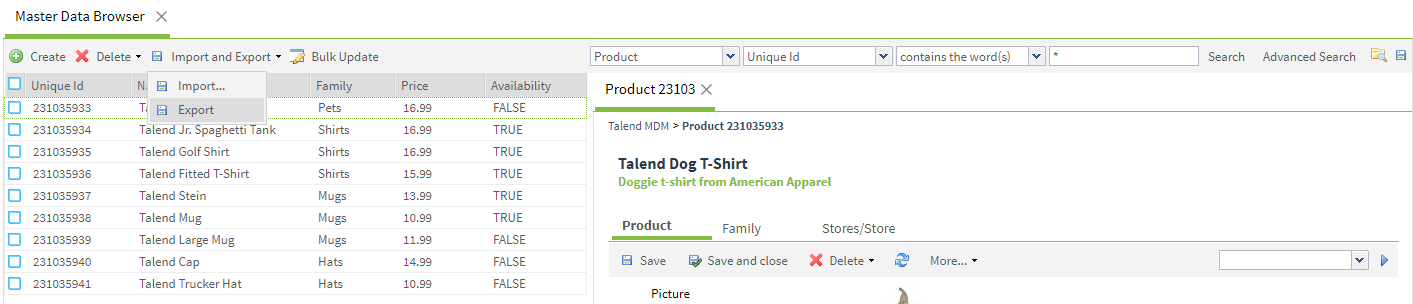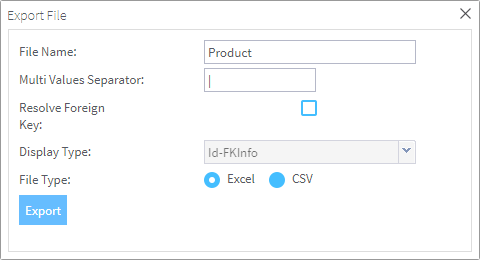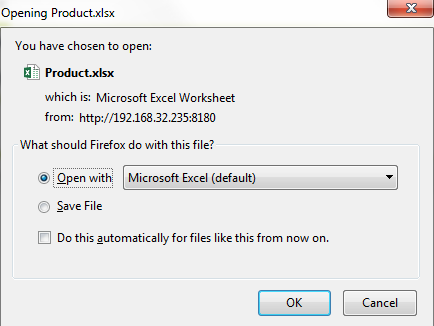Exporter des enregistrements de données
Vous pouvez copier des enregistrements de données qui sont les résultats de critères spécifiques de recherche depuis le serveur MDM dans votre ordinateur. Cela vous permet de travailler avec une copie locale des enregistrements de données, d'effectuer des modifications et de réimporter les enregistrements dans le serveur MDM par exemple.
Avant de commencer
-
Le serveur MDM doit déjà être lancé.
-
Un rôle comprenant les autorisations et les droits d'accès appropriés doit vous avoir été assigné.
-
Au moins une vue doit avoir été créée dans le Studio Talend. Pour plus d'informations, consultez le Guide d'utilisation du Studio Talend.
-
Soyez sûr(e) d'avoir sélectionné le conteneur de données contenant les données maître que vous souhaitez gérer et le modèle de données par rapport auquel les données maître seront validées.